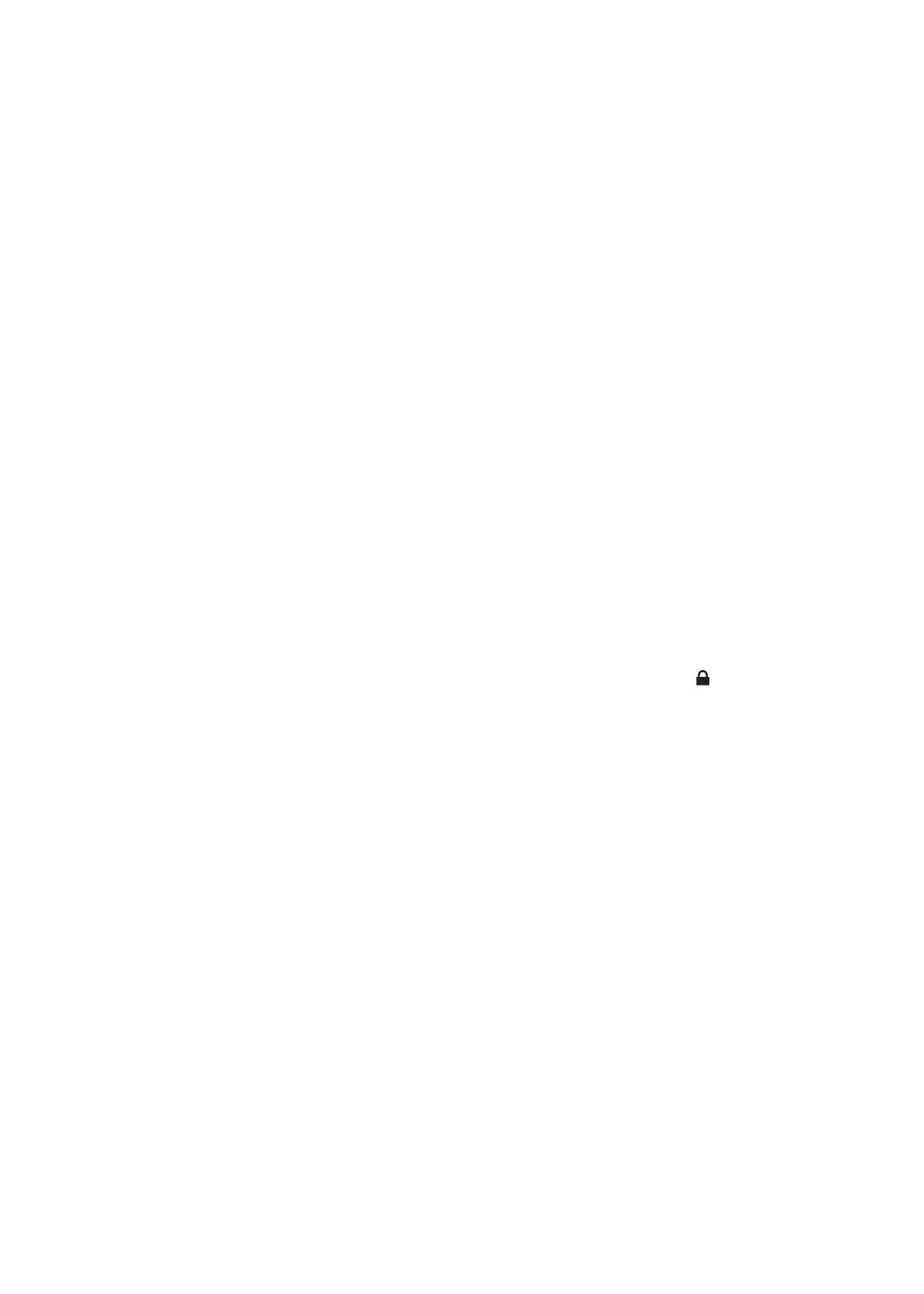
Sincronização com o iTunes
A sincronização com o iTunes copia informação de um computador para o iPad e vice-versa. A
sincronização é efectuada ligando o iPad ao computador usando o cabo USB/ligação à base ou,
em alternativa, configurando o iTunes para efectuar a sincronização sem fios através de Wi-Fi. É
possível definir o iTunes para sincronizar música, fotografias, vídeos, podcasts, aplicações e muito
mais. Para obter informação detalhada sobre a sincronização do iPad com um computador, abra o
iTunes e seleccione Ajuda do iTunes no menu Ajuda.
Configurar a sincronização sem fios do iTunes: Ligue o iPad ao computador através do cabo
USB/ligação à base. No iTunes, active “Sincronizar por Wi-Fi” no painel Sumário do dispositivo.
Quando a sincronização por Wi-Fi está activada, o iPad efectua automaticamente a sincronização
todos os dias. O iPhone tem de estar ligado a uma fonte de alimentação, o iPad e o computador
têm de estar ligados à mesma rede sem fios e o iTunes tem de estar aberto no computador. Para
mais informações, consulte “Sincronização por Wi-Fi com o iTunes”.
Sugestões para a sincronização com o iTunes
Se utilizar o iCloud para armazenar contactos, calendários, marcadores e notas, não os
Â
sincronize com o iPad através do iTunes.
As compras feitas com o iPad na iTunes Store ou na App Store são sincronizadas com a
Â
biblioteca do iTunes. É também possível comprar ou descarregar conteúdos e aplicações
directamente da iTunes Store no computador, sincronizando-os depois com o iPad.
No painel Sumário do dispositivo, é possível definir o iTunes para sincronizar automaticamente
Â
o iPad quando está ligado ao computador. Para substituir temporariamente esta definição,
mantenha premidas as teclas Comando e Opção (Mac) ou Shift e Ctrl (PC) até ver o iPad ser
apresentado na barra lateral.
No painel Sumário do dispositivo, seleccione “Cifrar cópia de segurança”, se pretender cifrar as
Â
informações armazenadas no computador quando o iTunes efectuar uma cópia de segurança.
As cópias de segurança cifradas são assinaladas com o ícone do cadeado , sendo necessária
uma palavra-passe para restaurar a cópia de segurança. Se não assinalar esta opção, as palavras-
passe (como as que são usadas para as contas de e-mail) não são incluídas na cópia de
segurança e têm de ser novamente introduzidas, se utilizar a cópia de segurança para restaurar
o iPad.
No painel Informação do dispositivo, quando sincroniza contas de e-mail, apenas as definições
Â
são transferidas do computador para o iPad. As alterações efectuadas a uma conta de e-mail no
iPad não afectam a conta no computador.
No painel Informação do dispositivo, clique em Avançadas para seleccionar opções que
Â
permitem substituir a informação no iPad por informação do computador durante a próxima
sincronização.
Se ouvir parte de um podcast ou audiolivro, o local onde parou a audição é incluído, se
Â
sincronizar o conteúdo com o iTunes. Se tiver começado a ouvir no iPad, é possível retomá-la
onde a deixou no iTunes do computador, ou vice-versa.
No painel Fotografias do dispositivo, é possível sincronizar fotografias e vídeos de uma pasta do
Â
computador.
22
Capítulo 2
Introdução